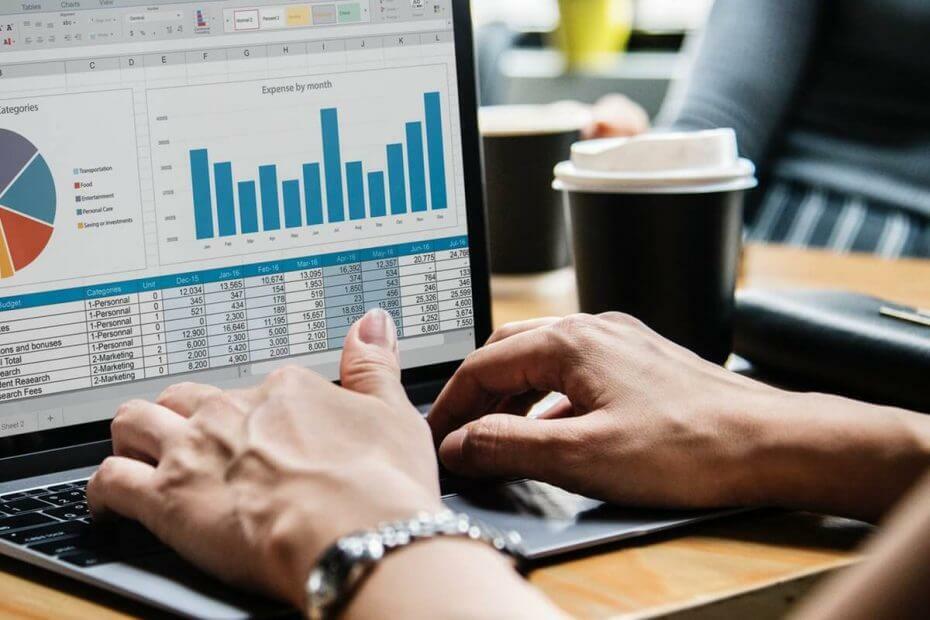
תוכנה זו תשמור על מנהלי ההתקנים שלך, ובכך תשמור עליך מפני שגיאות מחשב נפוצות ותקלות חומרה. בדוק את כל הנהגים שלך כעת בשלושה שלבים פשוטים:
- הורד את DriverFix (קובץ הורדה מאומת).
- נְקִישָׁה התחל סריקה למצוא את כל הנהגים הבעייתיים.
- נְקִישָׁה עדכן מנהלי התקנים כדי לקבל גרסאות חדשות ולהימנע מתקלות במערכת.
- DriverFix הורד על ידי 0 קוראים החודש.
Microsoft Office 365 דורש מהמשתמשים שרכשו את הרישיון לחבילת Office לרשום את המוצר בשרת Microsoft.
בזמן שאתה יכול לרשום בקלות כל אחד ממוצרי מיקרוסופט כולל רישיון Office 365 באמצעות כל אחד מ- יישום Office כמו Word או Powerpoint, לפעמים Office 365 עלול להיכשל ברישום הרישיון.
משתמשי Office 365 דיווחו על שגיאת "מצטערים שיש לנו בעיות שרת זמניות" בזמן שניסו להפעיל את רישיון Office 365 שלהם. אם אתה נאבק באותה שגיאה, להלן מספר פתרונות לתיקון הבעיה במערכת שלך.
מצטערים שיש לנו בעיות שרת זמניות [Office 365 FIX]
- בדוק את אזור הזמן של המחשב שלך
- הפעל את Office כמנהל
- השבת אימות של שני גורמים
- כבה את חומת האש
- השתמש בעוזר התמיכה והשחזור עבור Office 365
- הורד פותר בעיות הפעלה (Office 2019 - 2016)
- צרו קשר עם התמיכה הרשמית של מיקרוסופט
1. בדוק את אזור הזמן של המחשב שלך
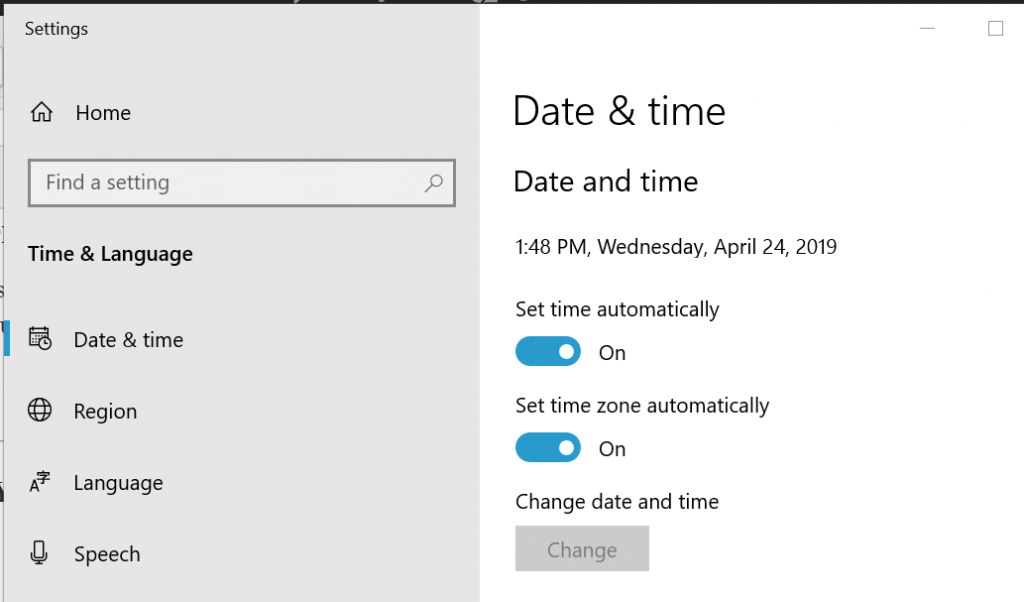
אזור זמן שגוי יכול ליצור בעיות הקשורות לשרת וכתוצאה מכך שגיאה זו. ודא ששעה, תאריך ואזור זמן מוגדרים כהלכה במערכת שלך לפני שתנסה להפעיל את הרישיון.
2. הפעל את Office כמנהל
הפעלת יישום Office עם הרשאה ניהולית יכולה לפתור גם את בעיות השרת הזמניות.
- הקלד כל יישום Office בסרגל Cortana / Search. לדוגמה, הקלד Word.
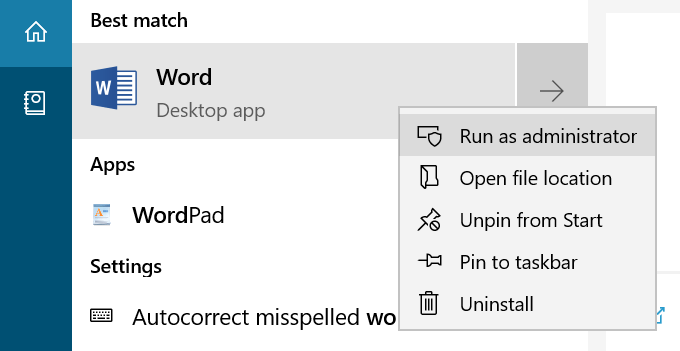
- לחץ לחיצה ימנית על מִלָה ובחר "הפעל כמנהלאפשרות.
לאחר יישום Office פועל, נסה להפעיל את בדיקת הרישיון לצורך שיפורים.
- קרא גם: 5 תוכנות לתיקון מסמכי Microsoft Word פגומים בזריזות
3. השבת אימות של שני גורמים
בהנחה שאתה משתמש באותו חשבון דוא"ל של מיקרוסופט להפעלת הרישיון בו השתמשת לרכישה, ייתכן שתרצה להשבית אימות דו-גורמי כדי להפעיל אותה בְּהַצלָחָה. אם לחשבון מופעלים אימות דו-גורמי, נסה להשבית אותו.
- התחבר לחשבון מיקרוסופט באמצעות דפדפן אינטרנט.
- לאחר מכן, עבור אל ניהול חשבונות עמוד. אם עדיין לא נכנסת לחשבון, ייתכן שיהיה עליך להיכנס שוב.
- בדף גלול מטה אל אימות דו שלבי.
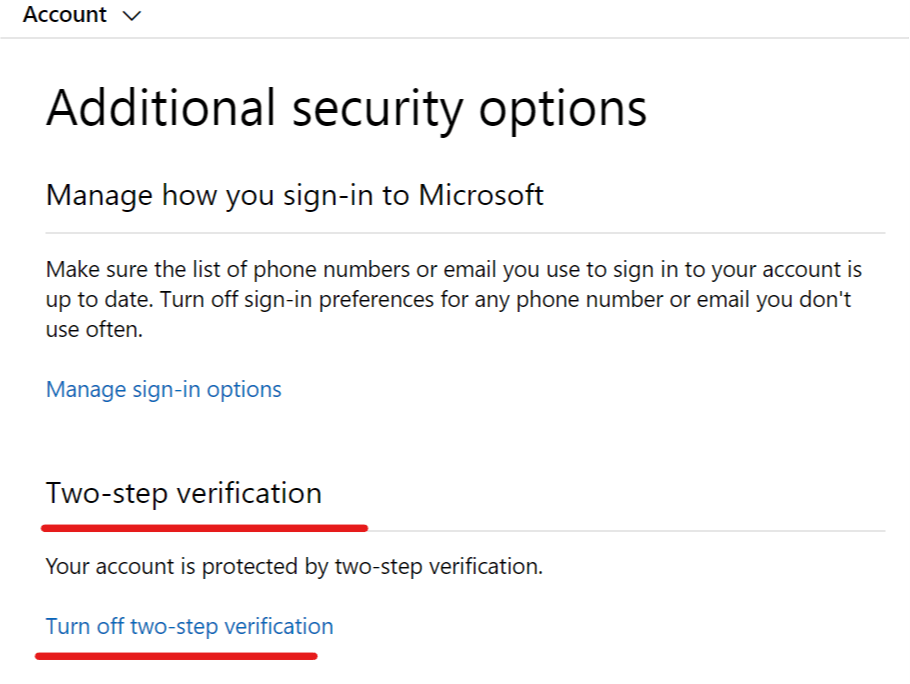
- לחץ על כבה דו שלבי אימות.
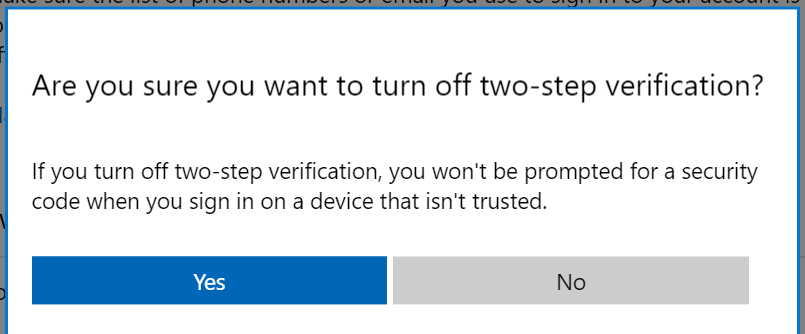
- חלון קופץ ישאל אם אתה בטוח בכיבוי אימות דו-שלבי. נְקִישָׁה כן.
זהו זה. השבתת בהצלחה אימות דו-שלבי עבור חשבון מיקרוסופט.
הפעל את Microsoft Office והזן את מפתח ההפעלה. אם ההפעלה מוצגת, עבור לשיטה הבאה.
- קרא גם: המרת קבצי PDF למסמכי Word בעזרת 5 הכלים הללו
4. כבה את חומת האש
אם מותקנת תוכנית אנטי-וירוס עם הגנת חומת האש, ייתכן שתרצה להשבית את חומת האש באופן זמני כדי לפתור את הבעיה. לעיתים, חומת האש עשויה לחסום כל חיבור יוצא מטעמי אבטחה.
הפעל את תוכנית האנטי-וירוס שלך וכבה את חומת האש. או פשוט צא מתוכנת האנטי-וירוס באופן זמני.
ייתכן שתרצה גם לכבות את חומת האש של Windows שמופעלת כברירת מחדל. הנה איך לעשות את זה.
- לחץ על הַתחָלָה ובחר הגדרות.
- לחץ על עדכון ואבטחה.

- בחר אבטחת חלונות ואז לחץ על הגנת חומת האש והרשת.

- תחת הגנת חומת האש והרשת, לחץ על רשת פרטית (פעילה).

- לחץ על מתג ההחלפה מתחת חומת האש של Windows Defender כדי לכבות את חומת האש.
- ודא בתיבה בקטע "חיבורים נכנסים" עבור "חסום את כל החיבורים הנכנסים כולל אלה ברשימת האפליקציות המאפשרת"לא מסומן.
- סגור את חלון ההגדרות.
הפעל את משרד מיקרוסופט ונסה להפעיל את הרישיון. הקפד להפעיל מחדש את חומת האש ואת הגנת האנטי-וירוס לאחר ההפעלה בהצלחה.
- קרא גם: 6 תוכנות לניהול מסמכים לשיפור היעילות במשרד
5. השתמש בעוזר התמיכה והשחזור עבור Office 365
מיקרוסופט מציעה כלי תמיכה ושחזור עבור Office 365 שיכול לעזור לך לזהות את בעיות ההפעלה עם Office 365.
- הורד הכלי תמיכה ושחזור עבור Office 365.
- הפעל את המתקין וכאשר תיבת הדו-שיח נפתחת לחץ על להתקין.
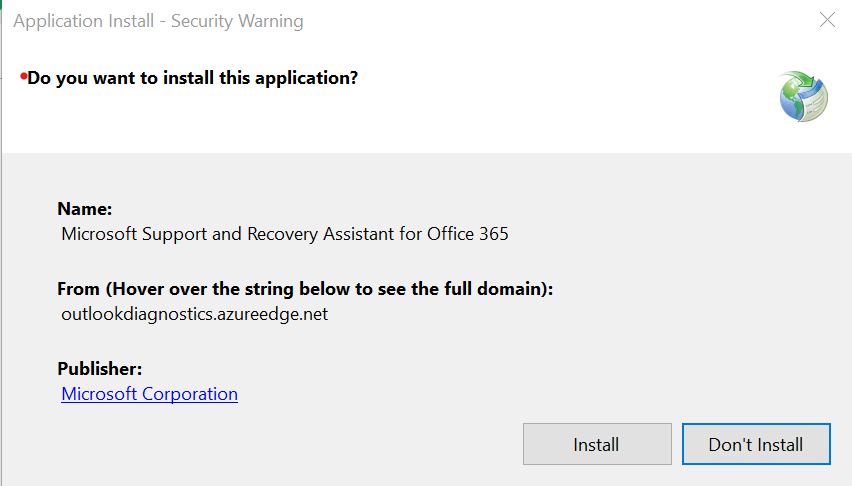
- האפליקציה תיפתח בחלון חדש. בחר "אנילְהַסכִּים" לקבל את הסכם השירות.
- לחץ על כן כאשר תתבקש על ידי ה- UAC.
- עקוב אחר ההוראות שעל המסך להשלמת תהליך השחזור.
- קרא גם: כיצד להגן באמצעות סיסמה על קבצי ZIP ב- Windows 10
6. הורד פותר בעיות הפעלה (Office 2019 - 2016)
אם אתה משתמש ב- Office 2019 או 2016, פותר בעיות ההפעלה ממיקרוסופט יכול לעזור לך לתקן את הבעיה.
- הורד פותר בעיות הפעלה.
- הפעל את פותר הבעיות ופעל לפי ההוראות שעל המסך.
7. צרו קשר עם התמיכה הרשמית של מיקרוסופט
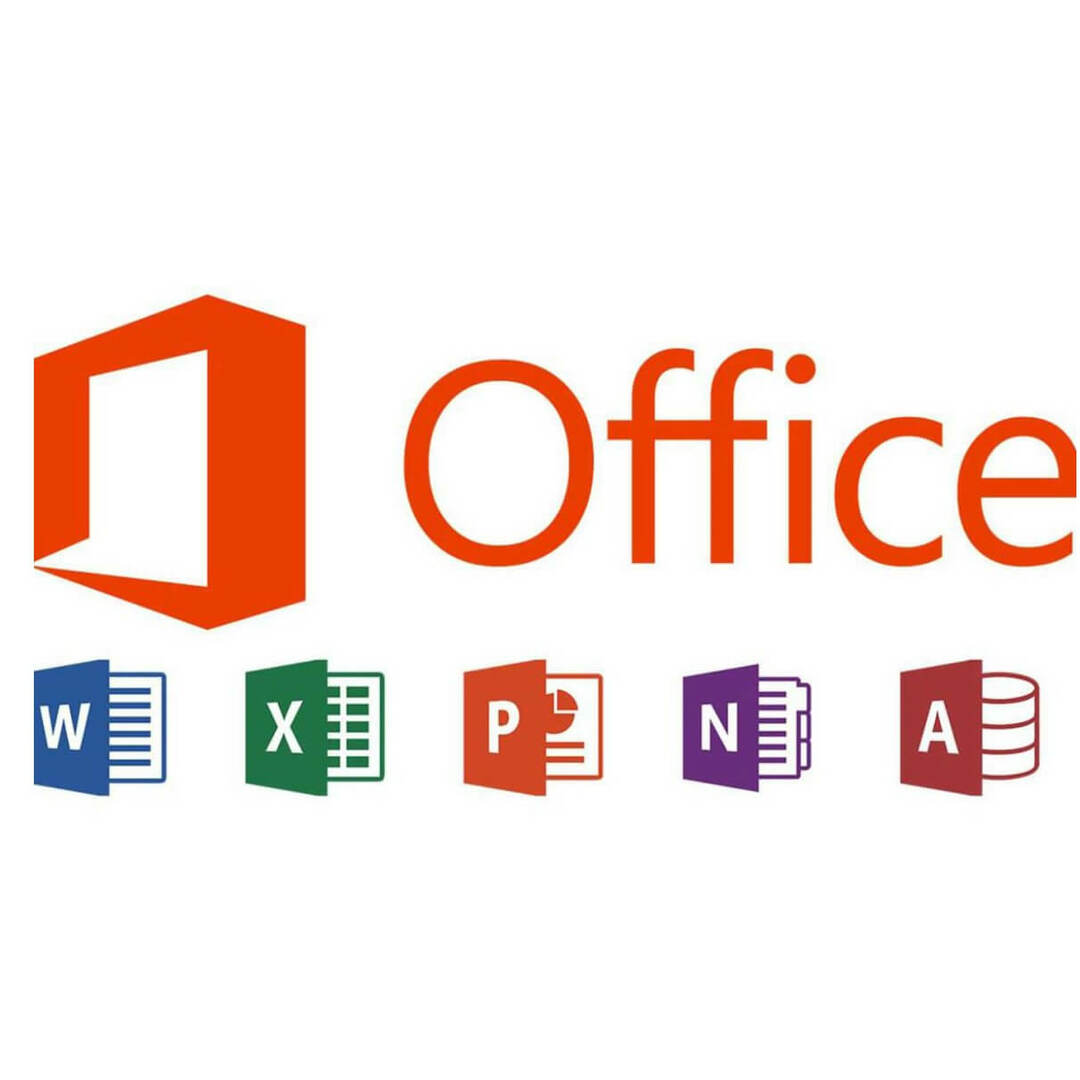
אם אף אחד מהפתרונות לא עזר לתקן שגיאה זו ואתה עדיין לא מצליח להפעיל את הרישיון, פנה לתמיכה של מיקרוסופט. הצוות יכול לעזור לך בטלפון, מרחוק.
אם התמיכה אינה מצליחה לפתור את הבעיה באופן מיידי, המתן ליום-יומיים. אם השגיאה היא מסוף מיקרוסופט, צוות התמיכה יתקן את הבעיה ויודיע לך באמצעות דוא"ל.
סיפורים קשורים שאתה עשוי לאהוב:
- כיצד להפעיל את Microsoft Office Picture Manager ב- Windows 10
- 6 תוכנות לניהול מסמכים לשיפור היעילות במשרד
- זה המקום בו תוכלו להשיג את מתקין Office לחץ להפעלה
![תיקון: משהו השתבש ב- Outlook [המדריך המלא]](/f/0cf0b47d701395b51a85bc2c56e0c786.jpg?width=300&height=460)

![לא ניתן לערוך מסמכי Word 2016 [מדריך פשוט]](/f/6ea31697fe08fb3ea68b6d5b6bb6adcf.jpg?width=300&height=460)